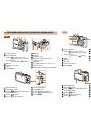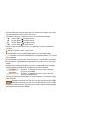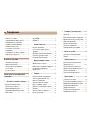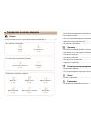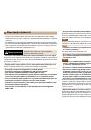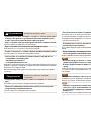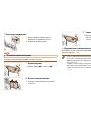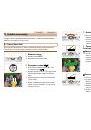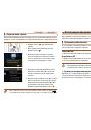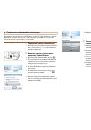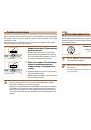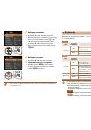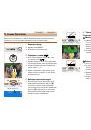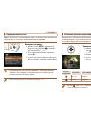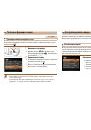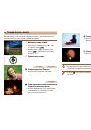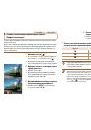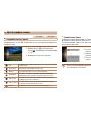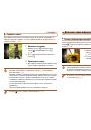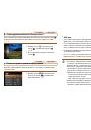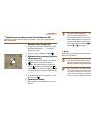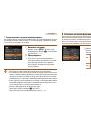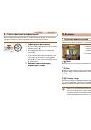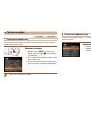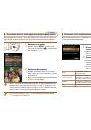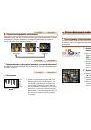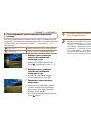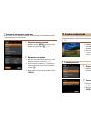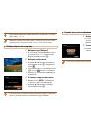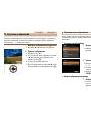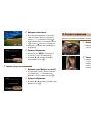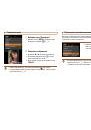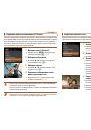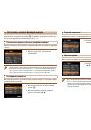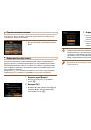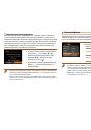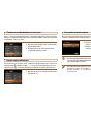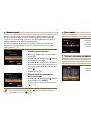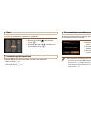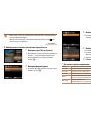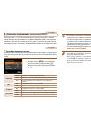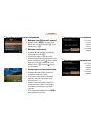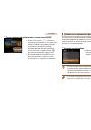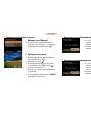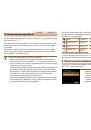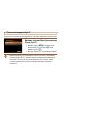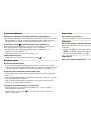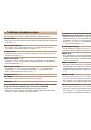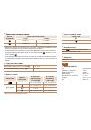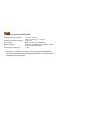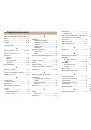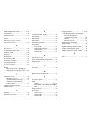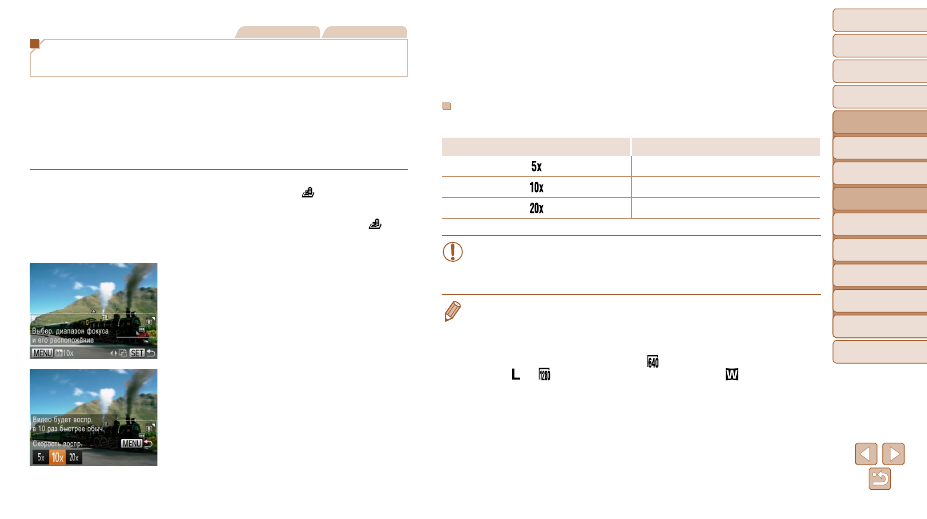
49
1
2
3
4
5
6
7
8
Обложка
Предварительные замечания
и юридическая информация
Содержание: основные
операции
Руководство по
расширенным операциям
Основные сведения
о камере
Режим Smart Auto
Другие режимы
съемки
Режим
воспроизведения
Меню настройки
Принадлежности
Приложение
Алфавитный указатель
Основные операции
Режим P
Фотографии
Видеофильмы
Снимки, напоминающие миниатюрные модели
(Эффект миниатюры)
Создает эффект миниатюрной модели, размывая области изображения выше и ниже
выбранной области.
Можно также снимать видеофильмы, выглядящие как эпизоды в миниатюрных моделях,
выбирая скорость воспроизведения перед съемкой видеофильма. Во время воспроиз-
ведения люди и объекты в эпизодах будут двигаться быстро. Обратите внимание, что
звук не записывается.
1
Выберите значок [ ].
z
z
В соответствии с шагом 1 раздела «Определен-
ные сюжеты» (
) выберите значок [
].
X
X
Отображается белая рамка, показывающая
область изображения, которая не будет размыта.
2
Выберите область, на которую нужно
сфокусироваться.
z
z
Нажмите кнопку <
p
>.
z
z
Для изменения размера рамки перемещайте
рычаг зумирования, для перемещения рамки
нажимайте кнопки <
o
><
p
>.
3
Для видеофильмов выберите скорость
воспроизведения видеофильма.
z
z
Нажмите кнопку <
n
>, затем выберите
скорость кнопками <
q
><
r
>.
4
Вернитесь на экран съемки
и произведите съемку.
z
z
Нажмите кнопку <
n
> для возврата
на экран съемки, затем произведите съемку.
Скорость воспроизведения и приблизительное время
воспроизведения (для клипов длительностью 1 мин)
Скорость
Время воспроизведения
Прибл. 12 с
Прибл. 6 с
Прибл. 3 с
•
При съемке видеофильмов зум недоступен. Установите зум до начала съемки.
•
Попробуйте сначала сделать несколько тестовых снимков и проверьте, достигнут
ли требуемый результат.
•
Для изменения ориентации рамки на вертикальную нажмите на шаге 2 кнопки <
q
><
r
>.
Для перемещения рамки снова нажмите кнопки <
q
><
r
>. Для возврата к горизонтальной
ориентации рамки нажимайте кнопки <
o
><
p
>.
•
При повороте камеры в вертикальное положение ориентация рамки изменяется.
•
Качество изображения видеофильма будет [
], если для фотографий выбрано разре-
шение [
], и [
], если для фотографий выбрано разрешение [
] (
эти настройки качества невозможно.